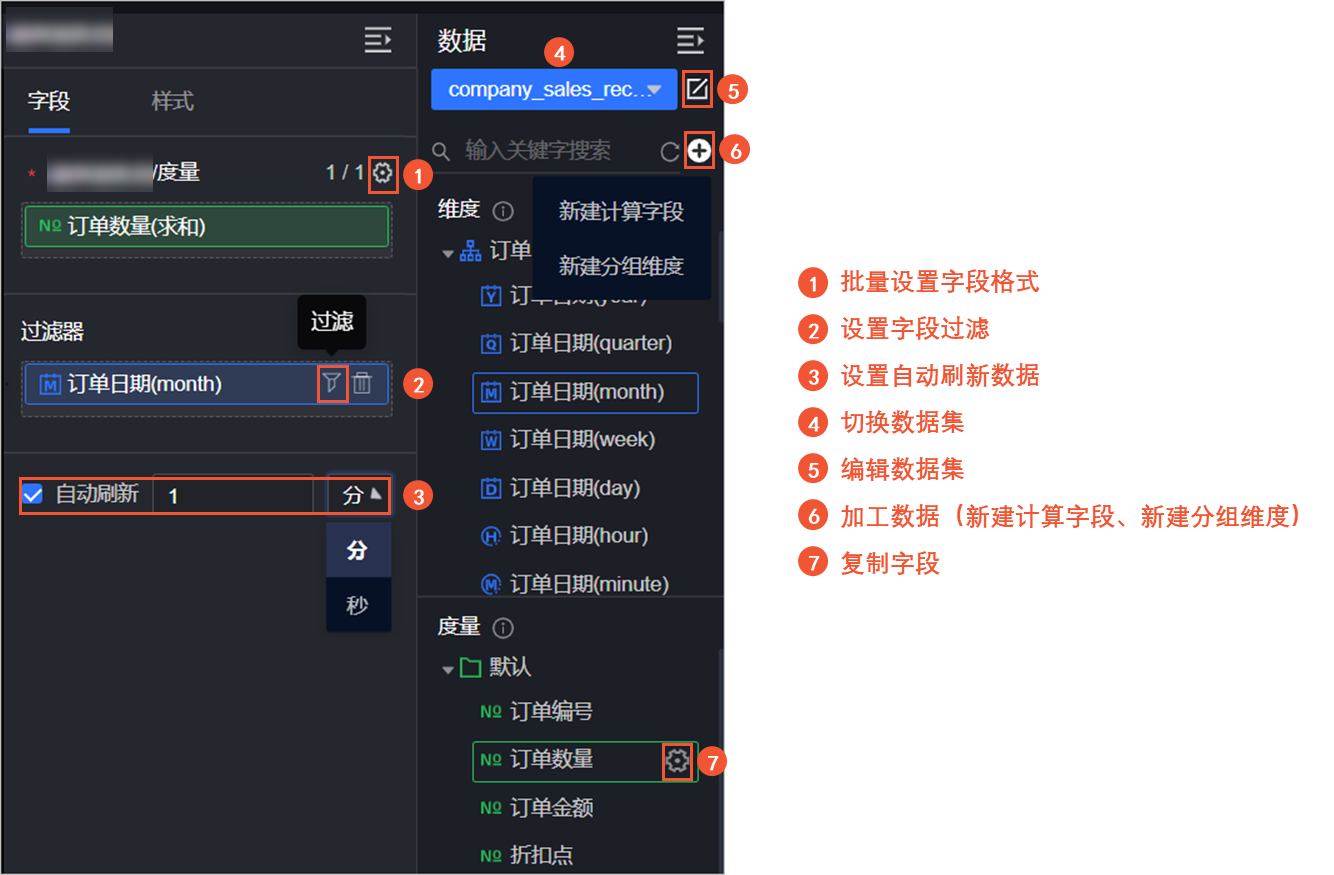本文为您介绍如何添加并管理跑马灯控件。
前提条件
已创建数据大屏。具体操作,请参见新建数据大屏。
效果图

配置数据
在仪表板编辑页面,单击顶部菜单栏的媒体,添加跑马灯控件。

配置字段。
动态字段:选择动态字段,并按照下图指引,添加数据,更新后的跑马灯如下。
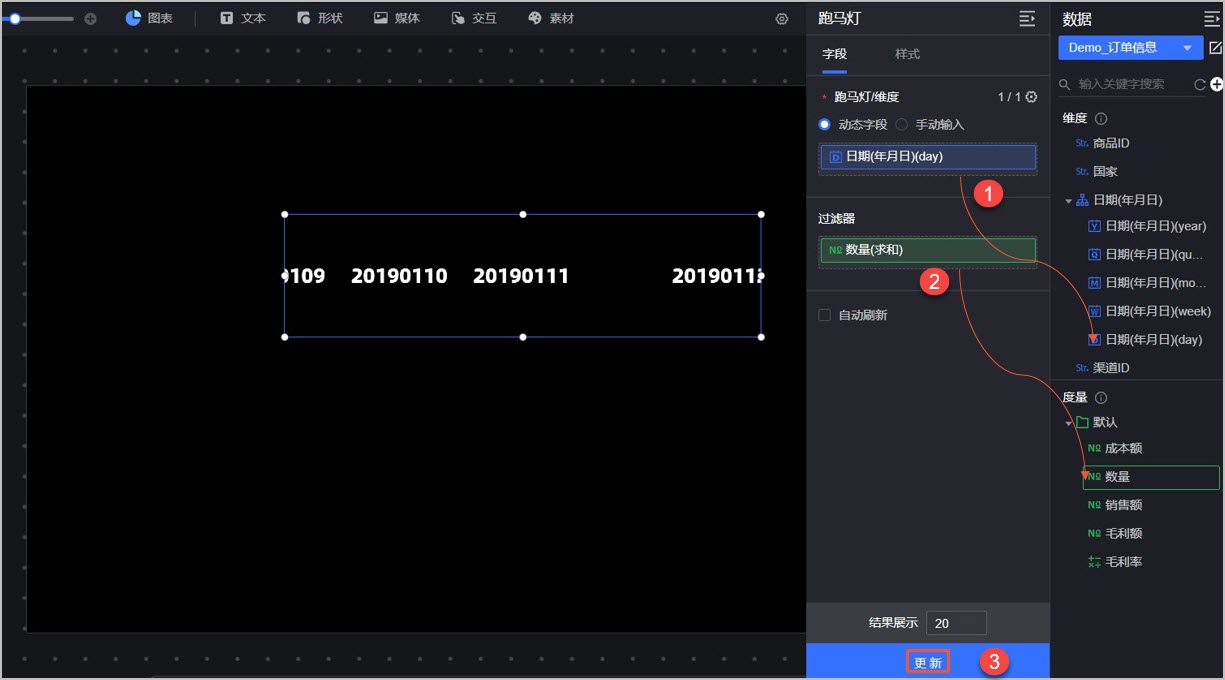
手动输入:选择手动输入,并按照下图指引,添加数据,更新后的跑马灯如下。
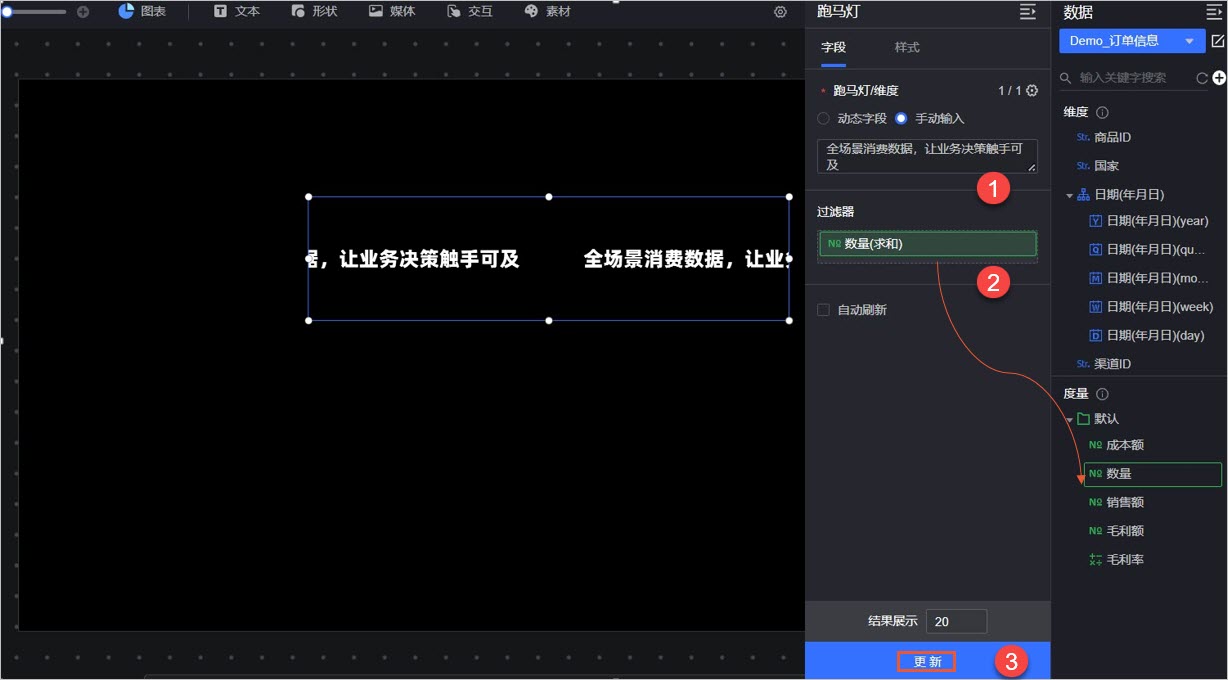
图表样式配置
位置和尺寸
您可以在配置区对组件进行如下设置:
调整组件的对齐方式:支持左对齐、居中和右对齐等。
调整组件的尺寸:以左上角为原点,设置X和Y轴的值,调整位置。
调整组件的角度:设置旋转角度的值。
调整组件的大小:设置W和H的值,调整组件的宽度和高度。
锁定组件:锁定组件后,您将无法调整组件的大小和位置。
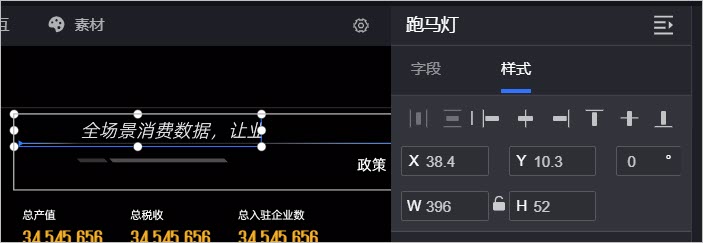
文本样式
您可以在配置区对组件进行如下设置:
调整组件的文本字体:您可以设置跑马灯的文本字体样式、颜色、大小、加粗、倾斜、下划线以及删除线等。
调整组件的透明度以及背景:您可以调整组件的透明度和背景填充。
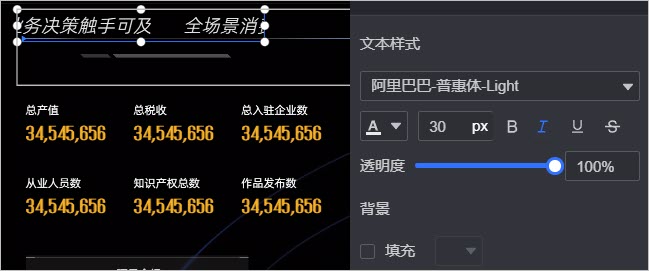
动画效果
支持开启或者关闭文字滚动以及滚动速度。